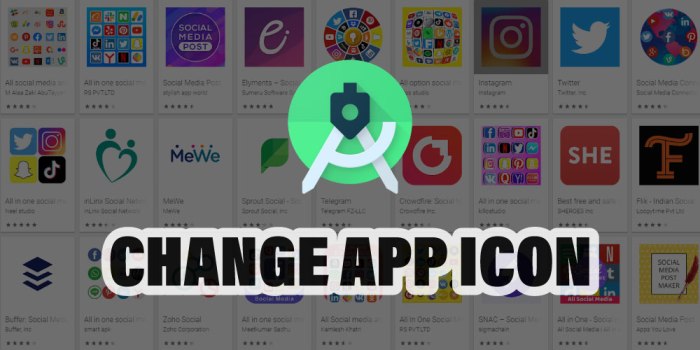Mengganti icon aplikasi android studio – Mengganti ikon aplikasi Android Studio menjadi proses penting untuk meningkatkan identitas dan daya tarik aplikasi Anda. Dengan panduan langkah demi langkah ini, Anda akan menguasai teknik mengganti ikon aplikasi, memilih ikon yang efektif, dan memaksimalkan dampaknya pada pengalaman pengguna.
Proses ini meliputi pertimbangan desain, pemilihan alat yang tepat, dan praktik terbaik untuk memastikan ikon aplikasi Anda tampil memikat dan sesuai dengan identitas merek.
Cara Mengganti Ikon Aplikasi di Android Studio
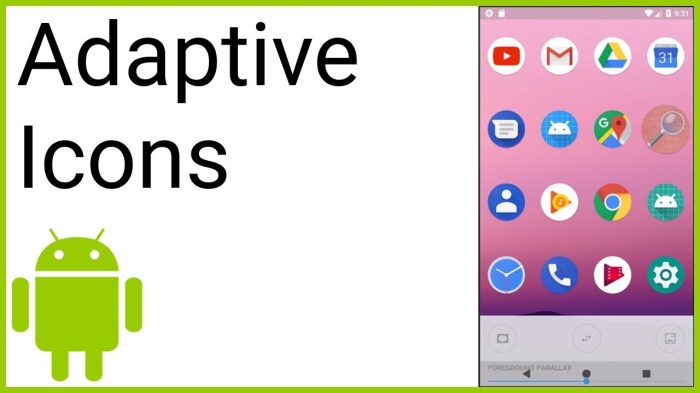
Mengganti ikon aplikasi di Android Studio itu mudah. Berikut langkah-langkahnya:
Langkah-Langkah Mengganti Ikon Aplikasi
- Buat proyek baru di Android Studio.
- Klik kanan pada folder res dan pilih “New” > “Image Asset”.
- Pilih “Launcher Icons” dan klik “Next”.
- Pilih ukuran dan kepadatan ikon yang diinginkan.
- Klik “Finish” untuk membuat folder ikon baru.
- Salin ikon baru ke dalam folder yang dibuat.
- Bersihkan dan bangun kembali proyek.
Perbedaan Ikon Aplikasi yang Dapat Diluncurkan dan Tidak Dapat Diluncurkan
Android Studio membedakan antara dua jenis ikon aplikasi:
- Ikon yang Dapat Diluncurkan:Ikon yang digunakan untuk meluncurkan aplikasi dari layar beranda.
- Ikon yang Tidak Dapat Diluncurkan:Ikon yang digunakan di tempat lain, seperti di bilah notifikasi atau di daftar aplikasi.
Saat membuat ikon baru, pastikan untuk memilih jenis ikon yang sesuai dengan kebutuhan Anda.
Memilih Ikon Aplikasi yang Efektif
Ikon aplikasi memainkan peran penting dalam menarik pengguna dan membangun kesan pertama yang kuat. Untuk memaksimalkan efektivitasnya, pilihlah ikon yang efektif dan sesuai dengan standar yang ditetapkan.
Ukuran dan Format
- Gunakan ukuran ikon yang disarankan oleh Google Play Store: 512 x 512 piksel.
- Simpan ikon dalam format PNG atau WebP dengan latar belakang transparan.
- Pastikan ikon dapat terlihat jelas dalam berbagai ukuran dan tampilan.
Persyaratan
- Hindari menggunakan gambar berhak cipta atau merek dagang yang tidak Anda miliki.
- Pastikan ikon sesuai dengan pedoman konten Google Play Store.
- Ikon harus dapat dibedakan dari ikon aplikasi lain.
Tips Membuat Ikon Menarik
- Buat ikon yang sederhana dan mudah dikenali.
- Gunakan warna-warna cerah dan kontras tinggi.
- Sertakan elemen yang relevan dengan aplikasi Anda.
- Hindari ikon yang terlalu ramai atau rumit.
- Lakukan pengujian pengguna untuk memastikan ikon Anda efektif.
Menggunakan Alat Pembuatan Ikon
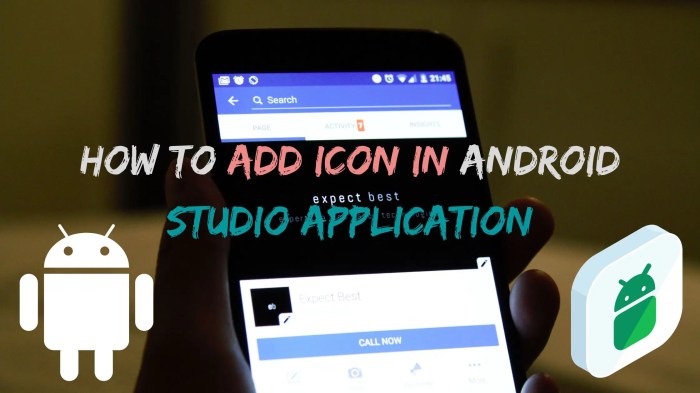
Untuk membuat ikon aplikasi yang efektif dan profesional, pertimbangkan untuk memanfaatkan alat pembuatan ikon. Alat-alat ini menyediakan berbagai fitur dan template yang dapat menyederhanakan proses pembuatan ikon dan memastikan kualitasnya.
Pertimbangan Alat Pembuatan Ikon, Mengganti icon aplikasi android studio
Saat memilih alat pembuatan ikon, pertimbangkan fitur-fitur berikut:
- Kemudahan penggunaan
- Variasi template dan gaya
- Kemampuan untuk mengedit dan menyesuaikan
- Opsi ekspor dalam berbagai format
- Harga dan ketersediaan versi gratis
Contoh Alat Pembuatan Ikon
Berikut adalah beberapa contoh alat pembuatan ikon yang populer:
- Adobe Illustrator
- GIMP
- Canva
- Iconion
- Inkscape
Masing-masing alat ini menawarkan kelebihan dan kekurangan yang berbeda, jadi penting untuk meneliti dan memilih alat yang paling sesuai dengan kebutuhan dan tingkat keahlian kamu.
Mengganti Ikon Aplikasi Menggunakan Alat Pembuatan Ikon
Setelah memilih alat pembuatan ikon, ikuti langkah-langkah berikut untuk mengganti ikon aplikasi:
- Buat ikon baru menggunakan alat pembuatan ikon yang dipilih.
- Simpan ikon dalam format yang sesuai (misalnya, PNG atau ICO).
- Buka pengaturan aplikasi yang ingin kamu ubah ikonnya.
- Cari opsi untuk mengganti ikon.
- Pilih ikon baru yang telah kamu buat.
- Simpan perubahan.
Mempertimbangkan Pertimbangan Desain
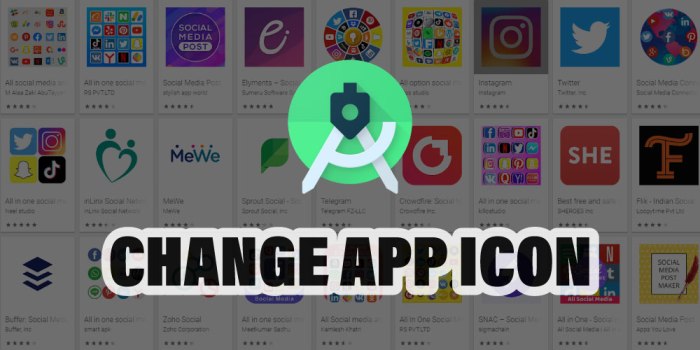
Saat mengganti ikon aplikasi, penting untuk mempertimbangkan pertimbangan desain berikut:
Dampak Ikon Aplikasi pada Pengalaman Pengguna
Ikon aplikasi merupakan titik kontak utama antara pengguna dan aplikasi. Ikon yang dirancang dengan baik dapat meningkatkan pengalaman pengguna dengan membuat aplikasi mudah dikenali, diingat, dan digunakan.
Konsistensi Antarmuka Pengguna
Ikon aplikasi harus konsisten dengan elemen antarmuka pengguna lainnya, seperti bilah navigasi, menu, dan widget. Konsistensi desain menciptakan pengalaman pengguna yang mulus dan intuitif.
Kesederhanaan dan Kejelasan
Ikon aplikasi harus sederhana dan jelas, sehingga pengguna dapat dengan cepat mengidentifikasi aplikasi. Hindari ikon yang rumit atau berlebihan, karena dapat membingungkan dan sulit diingat.
Ukuran dan Skalabilitas
Ikon aplikasi harus dirancang agar terlihat jelas pada berbagai ukuran dan resolusi layar. Pastikan ikon dapat diskalakan dengan benar tanpa kehilangan detail atau kejelasan.
Tren dan Konvensi
Perhatikan tren dan konvensi desain saat mendesain ikon aplikasi. Ikon yang sesuai dengan tren dan konvensi umum akan lebih mudah dikenali dan dipahami pengguna.
Pengujian Pengguna
Setelah merancang ikon aplikasi, lakukan pengujian pengguna untuk mendapatkan umpan balik dan mengidentifikasi area yang perlu ditingkatkan. Pengujian pengguna dapat membantu memastikan bahwa ikon efektif dan mudah digunakan.
Praktik Terbaik dan Tips Lanjutan
Mengganti ikon aplikasi di Android Studio melibatkan beberapa praktik terbaik dan tips untuk memastikan hasil yang optimal.
Pertama, perhatikan pengoptimalan ikon untuk berbagai perangkat dan ukuran layar. Setiap perangkat memiliki spesifikasi layar yang berbeda, jadi penting untuk menyediakan ikon dengan resolusi yang sesuai untuk memastikan tampilan yang tajam dan jelas.
Menggunakan Ikon Aplikasi sebagai Bagian dari Strategi Branding
Ikon aplikasi berperan penting dalam strategi branding. Ini adalah salah satu elemen visual pertama yang dilihat pengguna, sehingga harus mencerminkan identitas merek secara akurat dan efektif.
Mengganti ikon aplikasi di Android Studio itu gampang banget. Tapi, sebelum itu, jangan lupa install dulu aplikasi wajib buat Android TV, seperti aplikasi wajib android tv . Setelah itu, kamu bisa deh ganti ikon aplikasi Android Studio-mu dengan mudah.
Saat merancang ikon aplikasi, pertimbangkan untuk menggunakan warna, bentuk, dan simbol yang konsisten dengan identitas merek secara keseluruhan. Ini akan membantu menciptakan pengenalan merek dan membangun hubungan yang lebih kuat dengan pengguna.
Tips Lanjutan
- Gunakan format file PNG untuk ikon aplikasi karena mendukung transparansi.
- Buat ikon aplikasi dengan latar belakang transparan untuk fleksibilitas penggunaan.
- Pastikan ikon aplikasi cukup besar untuk terlihat jelas di layar perangkat.
- Uji ikon aplikasi pada berbagai ukuran layar dan perangkat untuk memastikan visibilitas dan keterbacaan yang optimal.
Penutupan Akhir
Dengan mengikuti panduan ini, Anda dapat dengan mudah mengganti ikon aplikasi Android Studio dan meningkatkan daya tarik visual aplikasi Anda. Ingat, ikon aplikasi yang efektif tidak hanya berfungsi sebagai representasi visual, tetapi juga memainkan peran penting dalam branding dan kesuksesan aplikasi Anda secara keseluruhan.
Pertanyaan Umum (FAQ): Mengganti Icon Aplikasi Android Studio
Apa perbedaan antara ikon aplikasi yang dapat diluncurkan dan tidak dapat diluncurkan?
Ikon aplikasi yang dapat diluncurkan adalah ikon yang akan muncul di layar beranda dan bilah aplikasi, sedangkan ikon aplikasi yang tidak dapat diluncurkan hanya muncul di dalam aplikasi.
Apa ukuran dan format ikon aplikasi yang disarankan?
Ukuran ikon aplikasi yang disarankan adalah 512×512 piksel dalam format PNG.
Alat pembuatan ikon apa yang direkomendasikan?
Beberapa alat pembuatan ikon yang direkomendasikan antara lain: GIMP, Inkscape, dan Adobe Illustrator.